Ak ste IT profesionál, je pravdepodobné, že ste sa stretli s výrazom „Ovládač Xbox otvára virtuálnu klávesnicu“. Toto je bežný problém, ktorý môže byť spôsobený rôznymi vecami, ale našťastie existuje jednoduchá oprava.
čas na obrazovke systému Windows 10 nefunguje
Prvá vec, ktorú je potrebné skontrolovať, sú batérie ovládača. Ak sú nízke, môže to spôsobiť poruchu ovládača. Problém by mala vyriešiť jednoduchá výmena batérií.
Ak to nepomôže, ďalším krokom je kontrola pripojenia ovládača. Ak nie je správne pripojená k konzole Xbox, môže to spôsobiť vyskočenie virtuálnej klávesnice. Skúste znova pripojiť ovládač a zistite, či sa tým problém nevyrieši.
Ak máte stále problémy, môžete vyskúšať niekoľko ďalších vecí. Jedným z nich je resetovanie ovládača podržaním tlačidla Xbox na 10 sekúnd. Môžete tiež skúsiť odpojiť ovládač od konzoly Xbox a potom ho znova zapojiť.
Ak žiadne z týchto riešení nefunguje, problém môže byť v samotnej konzole Xbox. Skúste reštartovať konzolu a zistite, či sa tým problém nevyrieši. Ak nie, možno budete musieť kontaktovať podporu Xbox a požiadať o ďalšiu pomoc.
Ak pri hraní na PC s ovládačom série Xbox S/X používateľ omylom klikne na ľavú páčku, počas tejto akcie sa môže zobraziť virtuálna klávesnica a používateľ môže byť nútený zastaviť hru a zatvoriť virtuálnu klávesnicu. manuálne. To môže používateľov obťažovať, pretože ich môže vyrušovať virtuálna klávesnica, ktorá blokuje obrazovku počas hrania. Tak to ste na správnom mieste! Ak chcete problém vyriešiť, čítajte ďalej Ovládač Xbox otvorí virtuálnu klávesnicu na vašom PC.

urobiť tj predvolený prehľadávač Windows 8
Aká klávesnica sa zrazu objaví?
Niektorý softvér ponúka virtuálnu klávesnicu, ktorá umožňuje používateľom zadávať text požadovaný počas hry alebo počiatočného nastavenia bez opustenia režimu celej obrazovky. Hoci by sa mal zobraziť iba vtedy, keď je potrebný vstup, môže dôjsť k zlyhaniu.
Oprava otvárania virtuálnej klávesnice Xbox Controller
Nižšie sú uvedené dva spôsoby, ako zabrániť zobrazovaniu virtuálnej klávesnice počas hrania:
- Zakázať virtuálnu klávesnicu Steam
- Aktualizujte svoj ovládač Xbox
Na riešenie týchto problémov použite účet správcu.
1] Vypnite virtuálnu klávesnicu Steam
Môžete začať vypnutím virtuálnej klávesnice Steam.
- Otvorte okno Steam a prejdite na Zobraziť > Nastavenia > Ovládač > Konfigurácia pracovnej plochy . Tým sa otvorí okno s ovládačom.
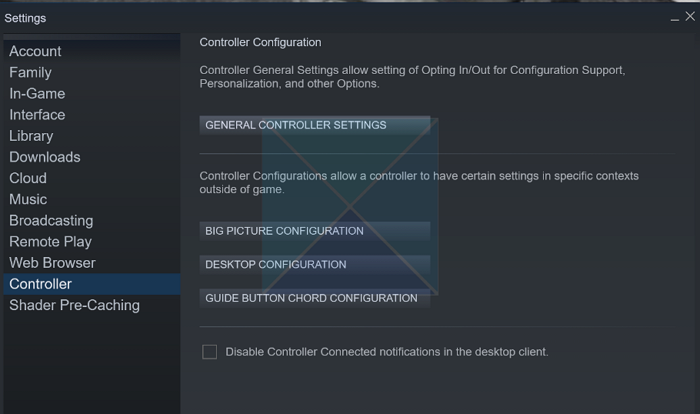
- Vyberte pole s rôznymi klávesmi so šípkami v ľavom dolnom rohu.
- Zobrazí niekoľko nastavení. Kliknite Zobraziť klávesnicu pod Kliknite na „Akcia“. nastavenia vpravo.
- Tým sa otvorí klávesnica a myš s mnohými možnými väzbami.
- Pod displejom klávesnice kliknite na ikonu Odstrániť tlačidlo a FAJN pre ukončenie nastavení.
V takom prípade sa virtuálna klávesnica po kliknutí na páčku už nezobrazí.
2] Aktualizujte ovládač Xbox
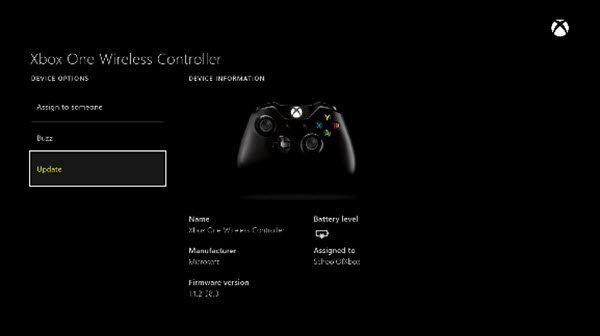
tento grafický ovládač nemohol nájsť kompatibilný grafický hardvér
Systém Windows vám umožňuje aktualizovať ovládač Xbox, aj keď nemáte konzolu. Nasleduj tieto kroky
- Otvorte aplikáciu Xbox Accessories. Môžeš Stiahnuť ▼ a nainštalujte ho z obchodu Microsoft Store, ak ho nemáte.
- Pripojte ovládač cez USB kábel
- Keď to aplikácia zistí, kliknite na ňu a skontrolujte, či je k dispozícii aktualizácia.
- Ak áno, aktualizujte ho.
Skontrolujte, či problém pretrváva aj po reštartovaní počítača.
nastaviť sip server
Pripojené: Opravte, že herný ovládač Steam nefunguje na počítači so systémom Windows
Čo robiť, ak nič nefunguje?
Ak obe tieto riešenia nefungujú, najlepším riešením je odinštalovať Steam z počítača a skontrolovať, či je problém vyriešený. Klávesnica sa s najväčšou pravdepodobnosťou prestane zobrazovať. Aj keď odinštalovanie Steamu nie je riešením, pomôže vám identifikovať problém. Ak chcete tento problém vyriešiť, kontaktujte podporu služby Steam.
Dúfam, že sa príspevok dal ľahko sledovať a jedna z týchto metód by vám mala pomôcť opraviť ovládač Xbox otvárajúci virtuálnu klávesnicu na obrazovke počas hrania.
Ako vyriešiť problémy so vstupom ovládača pri niektorých hrách na Steame?
Prejdite do režimu veľkej obrazovky Steam, do nastavení a prejdite na nastavenia ovládača. Zrušte začiarknutie políčka podpory pre ovládače tretích strán. Reštartujte Steam a malo by to fungovať.
Ovládacie prvky na mojom ovládači Xbox nefungujú správne.
Majte na pamäti, že diskutujeme o Steame, ak používate ovládač Xbox, zatiaľ čo Steam beží na pozadí, je známe, že zasahuje do ovládača. Ak hráte hry v aplikácii Xbox, aplikácii Epic alebo inom spúšťači, najlepšie je odhlásiť sa zo služby Steam.















